Düzeltme: Windows 10'da Sayfalanmamış Alan Hatasında Sayfa Hatası
Miscellanea / / August 04, 2021
Reklamlar
Windows çoğumuz için samimi, kolay ve kullanışlı bir işletim sistemidir. Ancak, Windows 10 kullanıcıları sık sık bir hata yaşıyor SAYFALANDIRILMAMIŞ ALANDA SAYFA HATASI. Windows hafızadaki dosyayı bulamadığında, aynı hataya yol açar. Bununla birlikte, hata tipik hale gelirse, BSOD (Mavi Ölüm Ekranı) ile sonuçlanabilir.
Kullanıcıların bu sorunu gidermesi şüpheli görünüyor. Ancak iyi haber şu ki, Sayfalandırılmamış Alan Hatasındaki Sayfa Hatasını Düzeltmek için birden fazla çözünürlük aşağıda sağlanmıştır. Bu nedenle, hatayı düzeltmek için gözünüzü adımlara ayırmayın.

Sayfa İçeriği
- 1 Windows 10'da Sayfalanmamış Alan Hatasındaki Sayfa Hatası: Nedenler
-
2 Düzeltme: Windows 10'da Sayfalanmamış Alan Hatasında Sayfa Hatası
- 2.1 Düzeltme 1: Diskinizde hata olup olmadığını kontrol edin
- 2.2 Düzeltme 2: Windows Bellek Tanılama Aracını Çalıştırın
- 2.3 Düzeltme 3: Hızlı Başlangıcı Kapat
- 2.4 Düzeltme 4: Sanal Belleği Artırma
- 2.5 Düzeltme 5: Aygıt Sürücüsü Güncellemesini Kontrol Edin
- 2.6 Düzeltme 6: Hasarlı Sistem Dosyalarını Onarma
- 2.7 Düzeltme 7: Bilgisayarınızı Sıfırlamayı Deneyin
Windows 10'da Sayfalanmamış Alan Hatasındaki Sayfa Hatası: Nedenler
Bu hatadan çeşitli faktörler sorumludur. Ancak bunlardan birkaçı aşağıda belirtilmiştir:
Reklamlar
- Bozuk NTFS ve antivirüs yazılımı bunlardan biri olabilir.
- Hatalı donanım veya donanım sorunları varsa bu hatayla karşılaşma olasılığı yüksektir. Ayrıca, RAM veya başka herhangi bir bileşenin bozuk olduğu tespit edilirse, o zaman da bir hata oluşacaktır.
- Yanlışlıkla, PC'de yanlış sürücü kodu veya yanlış sistem hizmeti yüklenirse, bir Sayfa Hatası hatasına da yol açabilir.
Düzeltme: Windows 10'da Sayfalanmamış Alan Hatasında Sayfa Hatası
Öncelikle, bu hatayı düzeltmek için Windows'u yeniden başlatın. Güvenli modu seçebilirsiniz. Kimlik bilgilerini sağlayarak pencerelerde oturum açın. Şimdi bu sayfada sağlanan düzeltmeleri uygulayın. Derin bir dalıştan sonra, Sayfalanmamış Alan hatası içindeki Sayfa hatası için bir dizi çözümü ortaya çıkardık. Ne için bekliyorsun? Hadi başlayalım:
Düzeltme 1: Diskinizde hata olup olmadığını kontrol edin

Bazen Disk hatası, Sayfalanmamış Alandaki Sayfa hatasına yol açar. Bu gibi durumlarda, Windows Snap-in aracı bizim için çok yardımcı oluyor. Bu yüzden adım adım rehber size daha iyi hizmet edecektir.
- Görev Çubuğunun arama kutusuna cmd yazarak CMD'yi Windows'ta yönetici olarak başlatın. Bundan sonra, sonuca sağ tıklayın ve seçin Yönetici olarak çalıştır. Alternatif olarak, Win + X tuşuna aynı anda basabilir, menüyü açabilir ve Komut İstemi (Yönetici).
- Şimdi komutu yazın: chkdsk C: / f / r ("C", İşletim Sisteminin depolandığı disk adıdır). Devam etmek için Enter'a basın.
- Bir süre sonra bilgisayarınızı yeniden başlatın ve hatanın çözülüp çözülmediğini kontrol edin.
Düzeltme 2: Windows Bellek Tanılama Aracını Çalıştırın

Reklamlar
Reklamlar
Sorun yukarıdaki işlemle çözülmediyse, Alternatif olarak bunu deneyebilirsiniz. Sayfalanmamış Alandaki Sayfa Hatanızı düzeltmek için öğreticiyi adım adım izleyin.
- Arama kutusuna "Bellek Tanılama" yazın ve aranan sonuçlardan "Windows Bellek Tanılama" yı seçin.
- "Şimdi yeniden başlatın ve sorunları kontrol edin (Önerilir)" seçeneğine dokunun
- Tarama PC'nizdeki sorunları bulana kadar dinlenin. Dahası, tespit edilen sorunlar ekranda yüzeye çıkacaktır.
Sistem sorunları bulamazsa, sorunlarınızı iletin ve bir sonraki düzeltmemizi deneyin.
Düzeltme 3: Hızlı Başlangıcı Kapat
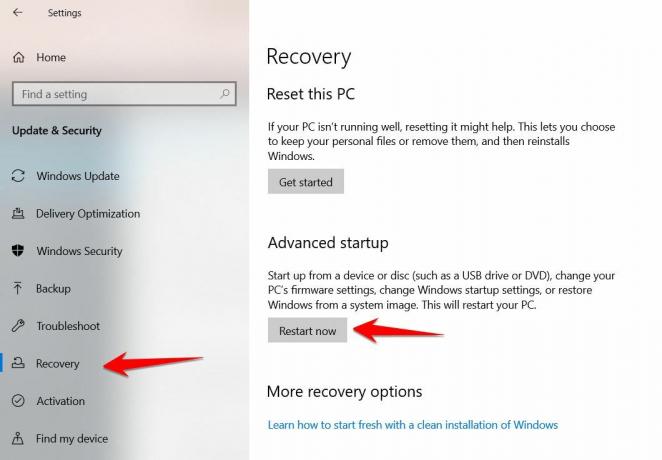
Hızlı Başlatma, Windows başlangıç süresini artırır. Bununla birlikte, mavi veya siyah ekran sorunları ve daha pek çok sorunun kaynağı olabilir. Bu özelliği kapatmak, başlangıç sorunlarını çözmenize yardımcı olabilir. Bunu yalnızca normal olarak veya güvenli modda yeniden başlatma mümkünse denemeniz gerekir. Şimdi, bunu nasıl yapacağınızı öğrenmek için aşağıdaki adımları izleyin:
- "WinPE" ile önyükleme yapmak için arka arkaya iki pencereyi başlatma girişimini reddedin.
- Güvenli moda geçerken, "Ayarlar> Güncelleme ve Güvenlik> Kurtarma> Başlangıç Başlangıç" seçeneğine gidin. Bir süre sonra, “Ağ ile Güvenli Modu Etkinleştir” seçeneğini seçmek için F5 tuşuna basın.
Ayrıca, Hızlı Başlangıç özelliğini aşağıdaki kılavuzun yardımıyla kapatın:
- Windows simgesine tıklayın ve Dişli çarkı seçin. Alternatif olarak, ayarlar menüsüne girmek için Win + I tuş kombinasyonuna aynı anda dokunun.
- "Sistem" i seçin ve Güç ve Uyku öğesini bulun ve dokunun. Ardından "Ek Güç Ayarları" na gidin.
- Ayrıca, sol üst köşedeki güç düğmesinin işlevini seçin.
- Şu anda devre dışı olan ayarları değiştir seçeneğine dokunun. Bundan sonra, "Hızlı Başlangıcı Aç (önerilir)" metninin bulunduğu kutunun işaretini kaldırın ve ardından iletişim kutusunun altında sağlanan değişiklikleri kaydet düğmesine tıklayın.
Düzeltme 4: Sanal Belleği Artırma
Windows 10'da Sayfalanmamış Alan Hatasındaki Sayfa Hatası hatasını gidermek için yararlı bulabilirsiniz.
BEN. Sanal Bellek Ayarlarını Başlatın

- Dosya gezginini başlatın (win + E). "Bu PC" yi ve ardından "Özellikler" i sağ tıklayın.
- "Gelişmiş Sistem Ayarları" nı seçme. Sistem Özellikleri'nin Gelişmiş Sayfasının hemen altındaki "Performans" kutusunda, "Ayarlar" a dokunun.
- Açılır iletişim kutusundaki "Gelişmiş" sayfasına gidin ve "Değiştir" i, ardından "Uygula" ve "Tamam" ı tıklayın.
II. Kapatma, disk belleği dosyası boyutunu otomatik olarak yönetir.

- "Tüm sürücüler için disk belleği dosyası boyutunu otomatik olarak yönet" seçeneğinin işaretini kaldırın.
- Disk C'yi seçin ve “Disk belleği dosyası yok” seçeneğini ve ardından kaydetmek için “Ayarla” yı işaretleyin.
- "Tamam" a dokunun.
III. Sistem dışı bir bölümde uygun bir sanal bellek ayarlayın.
- C dışında bir sistem dışı seçin, ardından Özel boyut'a dokunun.
- Sistemin sık talep ettiği sayfa dosyası hatasından kaçınmak için "Başlangıç Boyutu" ile "Maksimum boyut" da aynı değerleri doldurun.
- Kaydetmek için “Ayarla” ve ardından “Tamam” a basın.
Düzeltme 5: Aygıt Sürücüsü Güncellemesini Kontrol Edin

Sürücüler uyumluluk sorunları, Sayfalanmamış hatada Windows sayfa hatasına yol açabilir. Aygıt sürücülerinin güncellenmesi sorunu çözebilir. Sürücülerinizi güncellemek için aşağıda verilen adımları izleyin:
- Kısayol Win + X tuş kombinasyonu ile devam edin ve listeden "Aygıt Yöneticisi" ni seçin.
- Hasarlı sürücüyü bulmak için dizini genişletin. Bu varsayılan sürücüyü seçtikten sonra, Özellikler'e ve ardından "sürücü" bölümünde sürücüyü güncelle'ye dokunun.
Düzeltme 6: Hasarlı Sistem Dosyalarını Onarma

Çoğu durumda, disk belleği olmayan alandaki Windows durdurma kodu sayfası hatası, bozuk sistem dosyalarından kaynaklanır. Önceki adımlar sorununuzu çözmediyse endişelenmenize gerek yok, o zaman bu yardımcı olabilir. Bozuk dosyaları onarmak için, DISM (Dağıtım Görüntüsü Hizmeti ve Yönetimi) veya SFC (Sistem Dosyası Denetleyicisi) gibi yerleşik bir yardımcı araç kullanmanız gerekir.
Sistem dosyalarınızı onarmak için aşağıdaki adımları izleyin:
- Görev Çubuğunun arama kutusuna "cmd" yazın. "Komut İstemi" ni sağ tıklayın ve "Yönetici Olarak Çalıştır" ı seçin.
- Bunu yapmakta zorluk çekiyorsanız, WinRE'ye önyüklemeyi deneyin ve Komut İstemi'ni açın. Ayrıca yazın sfc / scannow bir SFC taraması çalıştırmak için cmd'de.
- Yukarıdaki tarama başarısız olursa, aşağıda verilen komutlarla DISM aracıyla gidin.
exe / Online / Cleanup-image / Restorehealthexe / Online / Cleanup-image / Scanhealth
Bu kodlar, bilgisayarınızı bir geri yükleme noktasına geri yükler.
Düzeltme 7: Bilgisayarınızı Sıfırlamayı Deneyin

Yukarıdaki tüm yöntemler sizin için işe yaramazsa, kalan tek seçenek sorunu gidermek için bilgisayarınızı sıfırlamaktır. Bilgisayarınızı sıfırlamak için hızlı bir kılavuz sağladık.
- Ayarları açın, kısayolu kullanın Win + I anahtar kombinasyonu. "Güncelle ve Güvenlik" i tıklayın.
- "Kurtarma" ya ve ardından "Başlayın" a dokunun.
- "Dosyalarımı koru" veya "Her şeyi kaldır" ı seçin. Bilgisayarınızı sıfırlamak için Ekrandaki talimatları izleyin.
Son olarak, yukarıdaki alternatiflerden bahsederek, SAYFASIZ BÖLGEDEKİ SAYFA HATASI ile ilgili tüm sorunlarınızı çözmüş olmalısınız. Aynı sorunla karşılaşırsanız, çözülene kadar çözümlerimizden herhangi birini kullanın. Umarız bu kılavuz size yardımcı olmuştur.
Daha fazla oyun ve diğer güncellemeler için abone olun Youtube kanalı. Ayrıca, Oyun Kılavuzları, Windows Kılavuzları, Sosyal Medya Kılavuzları, iPhone, ve Android Kılavuzları daha fazlasını bilmek için.
Reklamlar MSVCR120.dll hatası, kullanıcıları oldukça uzun süredir rahatsız ettiği bilinen böyle bir sorundur...
Reklamlar Birçok Windows kullanıcısına göre, KernelBase.dll hatası programlarını rastgele çökertiyor. O…
Reklamlar Sisteminizi en son sürücülerle güncellemek, sürekli bir hızda çalışmasını sağlamak için çok önemlidir.…



